Как подключиться к камере дома в приложении DMSS?
Как подключить камеру в приложении dmss.
Возникает ситуация, когда вы ,как жилец многоэтажного дома, получаете следующие данные.
Но не знаете, как их правильно ввести в приложение DMSS, чтобы получить доступ к просмотру камерам дома.
Возникает вопрос:
Как подключиться к камерам дома в приложении DMSS?
Как подключиться к камере в DMSS?
Например, управляющая компания ил провайдер, выдали вам следующие данные для доступа к камерам, но вы не знаете куда их вводить:
Дом Комарова 7Б п1
ip-адрес: 90.123.45.678
Логин(login): user
password: 12345
Чтобы решить этот вопрос, надо выполнить следующие шаги:
1. Скачиваем для смартфона приложение DMSS , и открываем его.
2. Нажимаем на значок плюсика "+" , в верхнем правом углу.
3. В выпавшем всплывающем меню, выбираем пункт "ip-адрес"
4. В появившемся окне "Добавить устройства", выбираем пункт
- "Проводная камера"
( т.к камеры дома обычно подключают проводным способом).
5. В появившемся новом окне надо обязательно ввести следующие данные
Но убедитесь, что напротив надписи "Добав.режим", стоит опция "ip-адрес", а не что-то другое.
В поле Адрес , надо ввести данный вам "ip-адрес".
Поле "Порт"- не трогаем.
В поле "Имя устройства"- обычно пишут название-адрес дома, к чьим камерам вы хотите подключиться.
В поле "Username", пишем выданное вам "имя пользователя".
В поле "Пароль устройства", пишем пароль, который вам выдали.
6. После заполнения всех полей в правом верхнем углу, нажмите кнопку "Save".
7. В итоге, в главном меню программы "Домой", которое запускается при запуске приложения DMSS, должно отображаться название вашего подключения
Подключение будет написано тем именем, которые вы ввели ранее в поле "Имя устройства", при заполнении параметров.
Под подключением будет подпись- "Локальное устройство".
В данном случае мы вводили адрес дома - Дом Комарова 7Б п1.
Теперь, достаточно кликнуть на значок треугольника, или на само название дома, чтобы посмотреть все доступные камеры дома.
8. После нажатия на "Значок треугольника(Play)", откроется меню с множеством доступных камер.
В нижней панели, обратите внимание на значок с "цифрами в квадрате" (в данном случае с числом 16), который находится между знаками "звук" и "звездочка".
Этот значок позволяет выбрать, сколько "ссылок на камеры", будет одновременно отображаться на экране, при нажатии на него будем меняться "количество камер" и "цифра на самом значке".
9. Остальные функции программы, вы можете уже сами спокойно изучить.


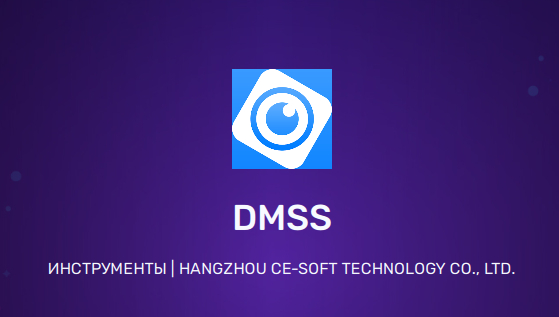
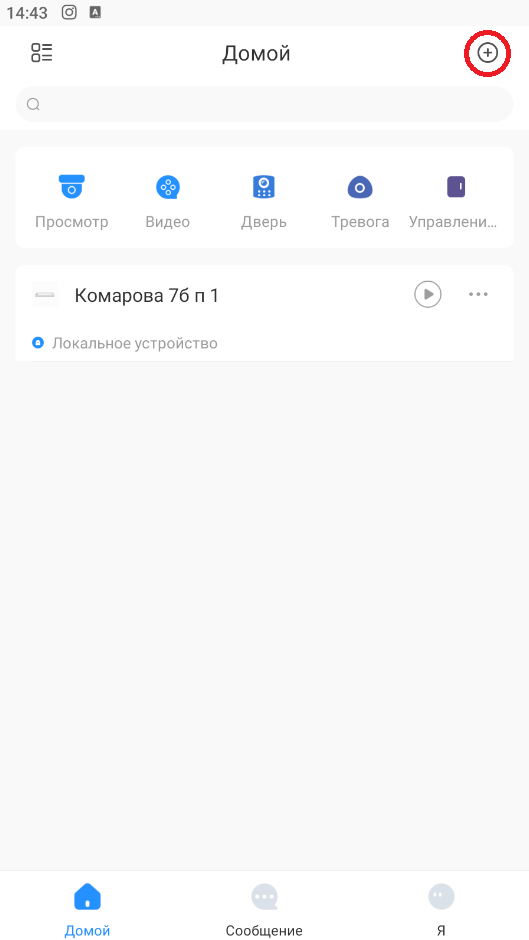

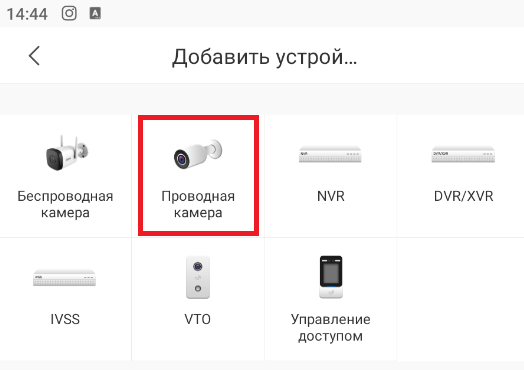
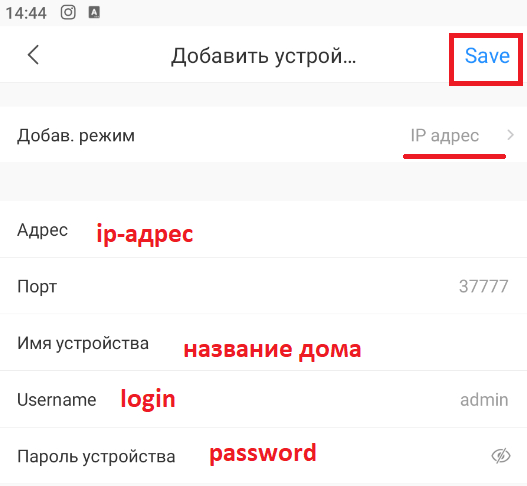
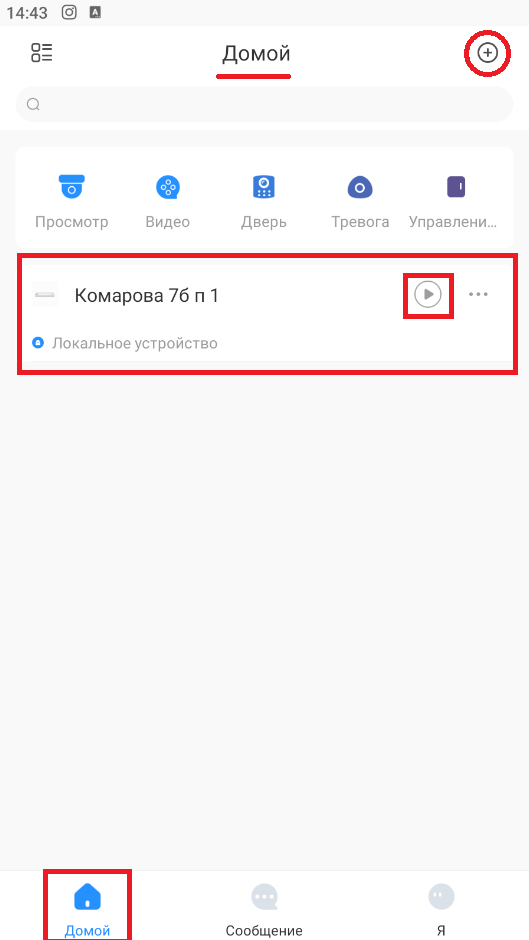

Программы и Браузеры
470 постов5K подписчиков
Правила сообщества
-Ставьте наши теги, если Ваш пост о программе, приложении или браузере(в том числе о расширениях, дополнениях в нему), его недоработке, баге, обновлении. Это может быть пост - обзор или отзыв.
-При возникновении споров относитесь с уважением друг к другу, а так же приводите аргументы.
Разрешено всё, что не запрещено правилами Пикабу.